Microsoft Excel의 가장 좋은 옵션 중 하나는 비밀번호로 스프레드시트를 보호하는 것입니다. 많은 사용자가 비즈니스든 금융이든 업무에 엑셀을 의존하기 때문에 스프레드시트를 안전하고 비공개로 유지하는 것이 매우 유용할 수 있습니다.
개인적인 용도로 엑셀이 필요할 수 있으며 다른 사람이 파일 주위를 기웃거리는 것을 원하지 않을 수도 있습니다. 비밀번호가 없으면 스프레드시트에 액세스할 수 있는 사람 외에는 아무도 없습니다.
하지만 엑셀 비밀번호를 잊어버렸다면 어떻게 될까요? 엑셀 자체에서는 잊어버린 비밀번호를 복구할 수 없다고 경고하지만, 이를 해결할 수 있는 방법이 있다는 것을 알려드립니다. 다음은 엑셀 비밀번호 복구를 위한 몇 가지 방법입니다.
목차
분실된 엑셀 비밀번호를 복구하거나 제거하는 7가지 방법
분실한 엑셀 비밀번호를 여러 가지 방법으로 복구하거나 제거할 수 있습니다. 일부는 추가 단계가 필요한 반면, 다른 일부는 버튼 몇 개를 클릭하는 것만큼 간단합니다. 그렇다면 자신에게 가장 적합한 방법을 찾을 수 있도록 가장 좋은 방법을 살펴보겠습니다.
방법 1. 비밀번호 힌트를 사용하여 엑셀 비밀번호 복구
비밀번호를 복구할 수 있도록 하는 가장 먼저이자 가장 간단한 방법은 미래의 자신을 위한 힌트를 찾는 것입니다. 이 힌트는 기억을 되살리고 비밀번호를 기억하는 데 도움이 되는 모든 것이 될 수 있습니다.
일부 사용자는 이미지 이름에 힌트를 포함하는 것을 선택합니다. 이는 매우 편리하지만, 힌트가 너무 명백할 경우 엑셀 파일에 액세스할 수 있는 모든 사용자도 힌트에 액세스할 수 있으므로 더욱 주의해야 합니다.
가장 좋은 해결책은 다른 문서나 종이에 적는 것입니다. 비밀번호를 암시하는 기억 장치(예: 약어)를 사용할 수도 있습니다.
이 방법으로는 비밀번호를 복구할 수 없지만, 비밀번호를 설정하기 전에 적용하는 것이 중요한 팁입니다. 특히 내장된 비밀번호 힌트 기능을 제공하지 않는 엑셀의 경우 더욱 그렇습니다.
방법 2. VBA 매크로를 사용하여 엑셀 비밀번호 제거
VBA(비주얼 베이직 애플리케이션)는 Microsoft의 프로그래밍 언어입니다. 다양한 작업을 수행하거나 Microsoft Office 애플리케이션의 기능을 향상시킬 수 있는 내장 기능입니다.
VBA 매크로는 기본적으로 VBA에서 혼자서 수행하는 데 어려움을 겪을 수 있는 작업을 수행하는 데 사용할 수 있는 명령어입니다.
VBA 매크로를 사용하여 엑셀 비밀번호를 제거하려면 다음 단계를 따릅니다:
- 엑셀 워크시트를 엽니다.
- 키보드에서 Alt + F11 키를 눌러 VBA 매크로를 엽니다.
- VBA의 왼쪽 사이드바에서 액세스하려는 시트를 선택합니다.
- 대화 상자가 표시됩니다. 이것이 일반 선언 페이지입니다. 다음 코드를 복사하여 페이지에 붙여넣기만 하면 됩니다:
서브 비밀번호 해독기()
" 워크시트 암호 보호를 끊습니다.
Dim i As Integer, j As Integer, k As Integer
Dim l As Integer, m As Integer, n As Integer
Dim i1 As Integer, i2 As Integer, i3 As Integer
Dim i4 As Integer, i5 As Integer, i6 As Integer
On Error Resume Next
For i = 65 To 66: For j = 65 To 66: For k = 65 To 66
For l = 65 To 66: For m = 65 To 66: For i1 = 65 To 66
For i2 = 65 To 66: For i3 = 65 To 66: For i4 = 65 To 66
For i5 = 65 To 66: For i6 = 65 To 66: For n = 32 To 126
ActiveSheet.Unprotect Chr(i) & Chr(j) & Chr(k) & _
Chr(l) & Chr(m) & Chr(i1) & Chr(i2) & Chr(i3) & _
Chr(i4) & Chr(i5) & Chr(i6) & Chr(n)
If ActiveSheet.ProtectContents = False Then
MsgBox"One usable password is" & Chr(i) & Chr(j) & _
Chr(k) & Chr(l) & Chr(m) & Chr(i1) & Chr(i2) & _
Chr(i3) & Chr(i4) & Chr(i5) & Chr(i6) & Chr(n)
서브 종료
종료
Next: Next: Next: Next: Next: Next
Next: Next: Next: Next: Next: Next
서브 종료
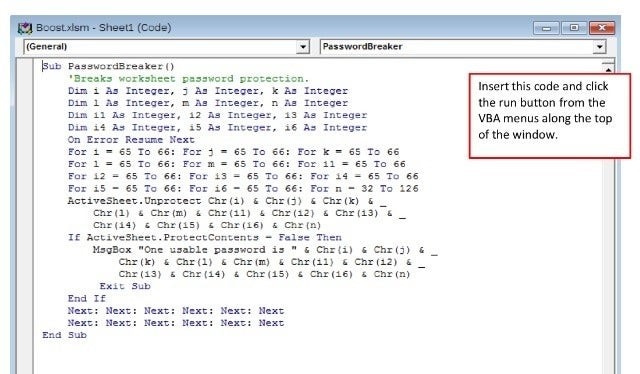
- 저장 버튼을 클릭하여 변경한 내용을 저장 합니다.
- 키보드에서 F5를 눌러 매크로를 실행합니다.
- 매크로는 사용자의 엑셀 파일에 사용할 수 있는 비밀번호를 제공합니다.
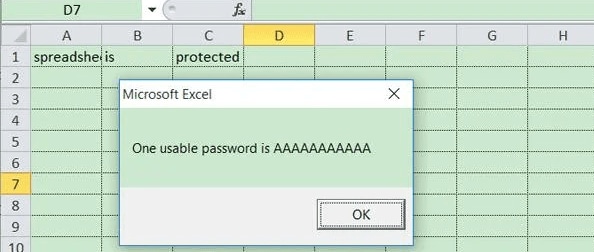
방법 3. 엑셀 데이터를 Google 드라이브로 가져오기
Google 드라이브가 있는 경우 엑셀 파일에 대한 액세스 권한을 되찾는 것은 그리 번거로운 과정이 아닙니다. 엑셀 파일을 Google 드라이브에 업로드한 다음 PC에 다시 다운로드하면 문제가 되는 비밀번호를 즉시 제거할 수 있습니다.
다음 단계를 따르면 됩니다:
- 브라우저를 통해 Google 드라이브를 엽니다.
- 왼쪽 사이드바에 New 만들기 버튼이 표시됩니다. 클릭하세요.

- 파일 업로드설정.

- 액세스할 수 없는 엑셀 파일을 찾아서 "열기"클릭합니다.
- 업로드한 후 왼쪽 사이드바의 최근로 이동합니다. 방금 업로드한 파일을 두 번 클릭합니다. Google 시트로 열립니다.
- 파일을 클릭하고 다운로드에서 마우스를 누른 다음 Microsoft Excel(.xlsx)을 선택합니다.
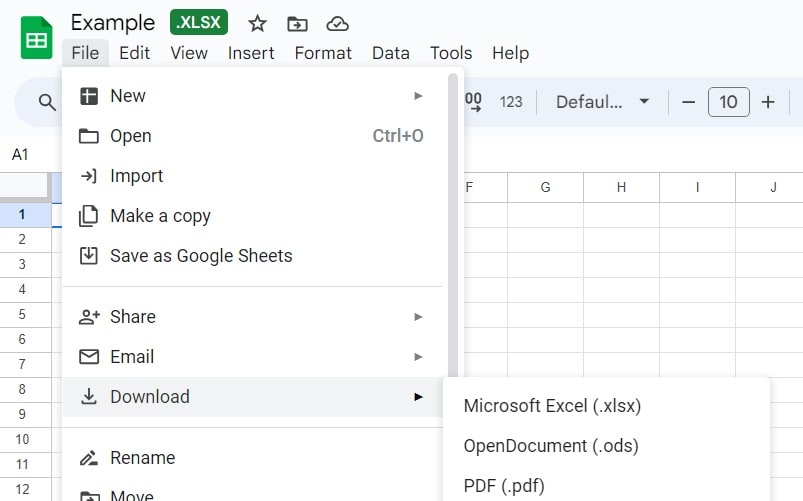
엑셀 파일을 다운로드하면 문제 없이 열고 편집할 수 있습니다.
방법 4. ZIP 파일을 사용하여 엑셀 비밀번호 잠금 해제
분실한 엑셀 비밀번호를 제거하는 또 다른 방법은 엑셀 파일을 ZIP 형식로 변경하는 것입니다. 복잡하게 들릴 수 있지만 쉽고 빠른 솔루션입니다. 다음은 다음과 같습니다:
- 액세스하려는 엑셀 파일을 찾아 마우스 오른쪽 버튼으로 클릭한 다음 이름 변경을 선택합니다.
- 현재 .xlsx 확장자를 지우고 .zip로 교체한 후 선택을 확인합니다.
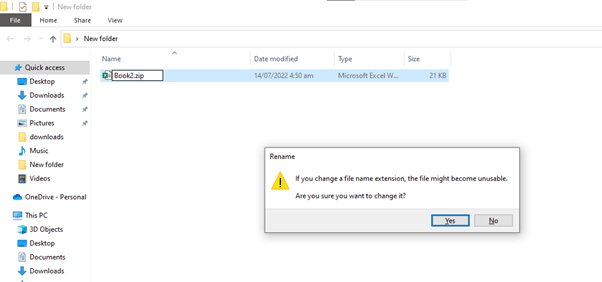
- ZIP 파일을 열고 "워크시트" 폴더를 입력합니다.
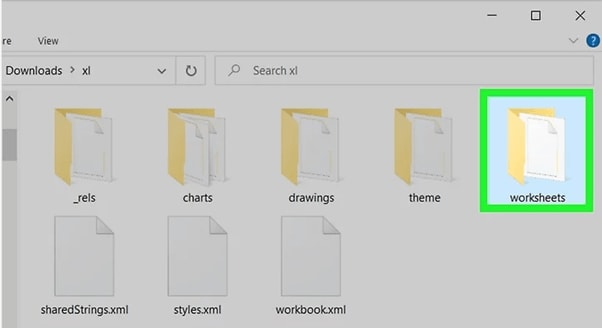
- 원하는 워크시트를 찾아 마우스 오른쪽 버튼으로 클릭한 다음 편집를 선택합니다.
- 코드 줄이 있는 메모장 파일이 표시됩니다. Ctrl + F를 누르고 검색 상자에 "sheetProtection"를 입력합니다.
- 열기 및 닫기 태그를 포함한 이 코드 줄을 삭제합니다:
. 
- 왼쪽 상단 모서리에서 파일를 클릭하고 변경 사항을 저장한 다음 ZIP 파일을 닫습니다.
- 이전처럼 이름을 바꾸되, 확장자를 .zip에서 .xlsx로 변경하세요.
- 엑셀 파일을 엽니다.
방법 5. 엑셀 비밀번호 제거 소프트웨어 사용
혹시 비밀번호 복구 솔루션이 필요한 경우가 많다면, 전문 소프트웨어를 설치하는 것이 좋을 수도 있습니다.
이 작업을 수행할 수 있는 검증된 소프트웨어 중 하나는 엑셀용 PassFab입니다. 무료 및 유료 버전을 제공하는 PassFab 회사는 사용자 친화적이고 빠르며 효율적인 엑셀 비밀번호 복구 도구를 개발했습니다.
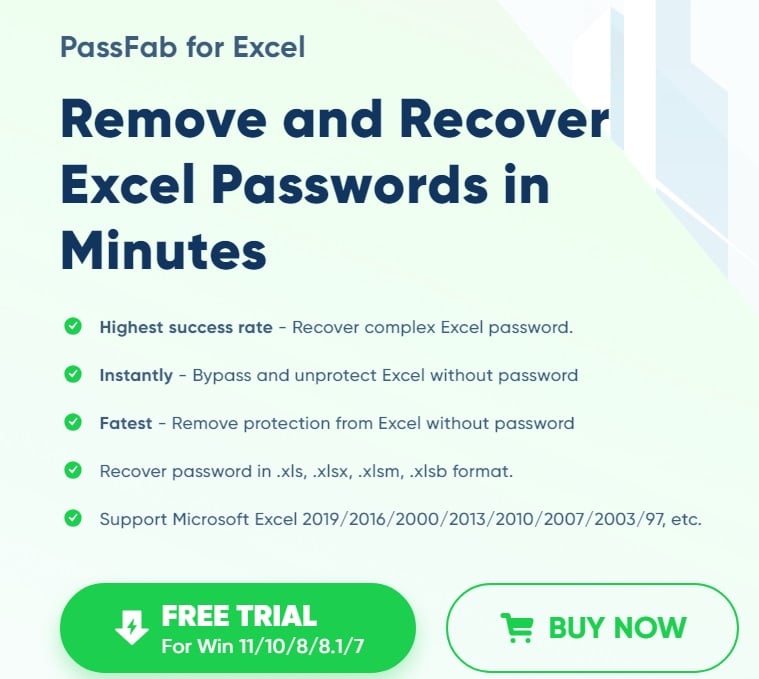
Windows 7부터 11까지 및 macOS 10.10 이상 버전에서 사용할 수 있습니다.
엑셀용 PassFab을 사용하면 세 가지 복구 방법 중 하나를 선택할 수 있습니다: 사전 공격, 마스크 공격을 통한 브루트 포스 공격, 그리고 브루트 포스 공격.
사전 공격은 사용한 비밀번호를 입력하여 복구 도구가 자동으로 모든 비밀번호를 시도할 수 있도록 도와줍니다
마찬가지로, 엑셀 비밀번호의 일부인 문자 수나 특정 문자, 숫자, 기호를 기억한다면, 마스크 공격을 통한 무차별 대입을 통해 설정 패널에서 비밀번호에 대한 정보를 제공하여 복구를 사용자 지정할 수 있습니다
그러나 비밀번호에 대해 아무것도 기억하지 못하는 경우 무차별 대입 공격이 있습니다. 이 복구 방법은 사용자를 대신하여 특별한 입력이 필요하지 않지만, 비밀번호 검색을 완료하는 데 시간이 더 오래 걸립니다
PassFab을 사용하여 엑셀 비밀번호를 복구하려면 다음 지침을 따르기만 하면 됩니다:
- 컴퓨터에서 엑셀용 PassFab을 실행합니다.
- 메인 인터페이스에서 엑셀 열기 비밀번호 복구로 이동합니다.

- 이후 엑셀 파일을 가져오고 분실된 비밀번호에 대한 정보가 얼마나 있는지에 따라 복구 방법을 선택합니다.

- 복구를 클릭하고 PassFab이 엑셀 비밀번호를 가져올 때까지 잠시 기다립니다.
- 완료되면 비밀번호가 팝업 창에 표시됩니다.
그게 전부입니다!
방법 6. 무료 온라인 엑셀 비밀번호 제거기 사용
대신 엑셀 비밀번호를 스스로 제거하는 방법을 알아내야 하는 번거로움을 덜 수 있다면 웹사이트에서 비밀번호를 제거할 수 있습니다. 엑셀 파일을 업로드하고 비밀번호 없이 다운로드하기만 하면 됩니다.
LostMyPass
LostMyPass는 간단한 온라인 비밀번호 복구 도구입니다. Excel, PDF, Word, PowerPoint와 같은 문서와 ZIP, RAR, 7z와 같은 아카이브에 대한 비밀번호 복구 솔루션을 제공합니다.
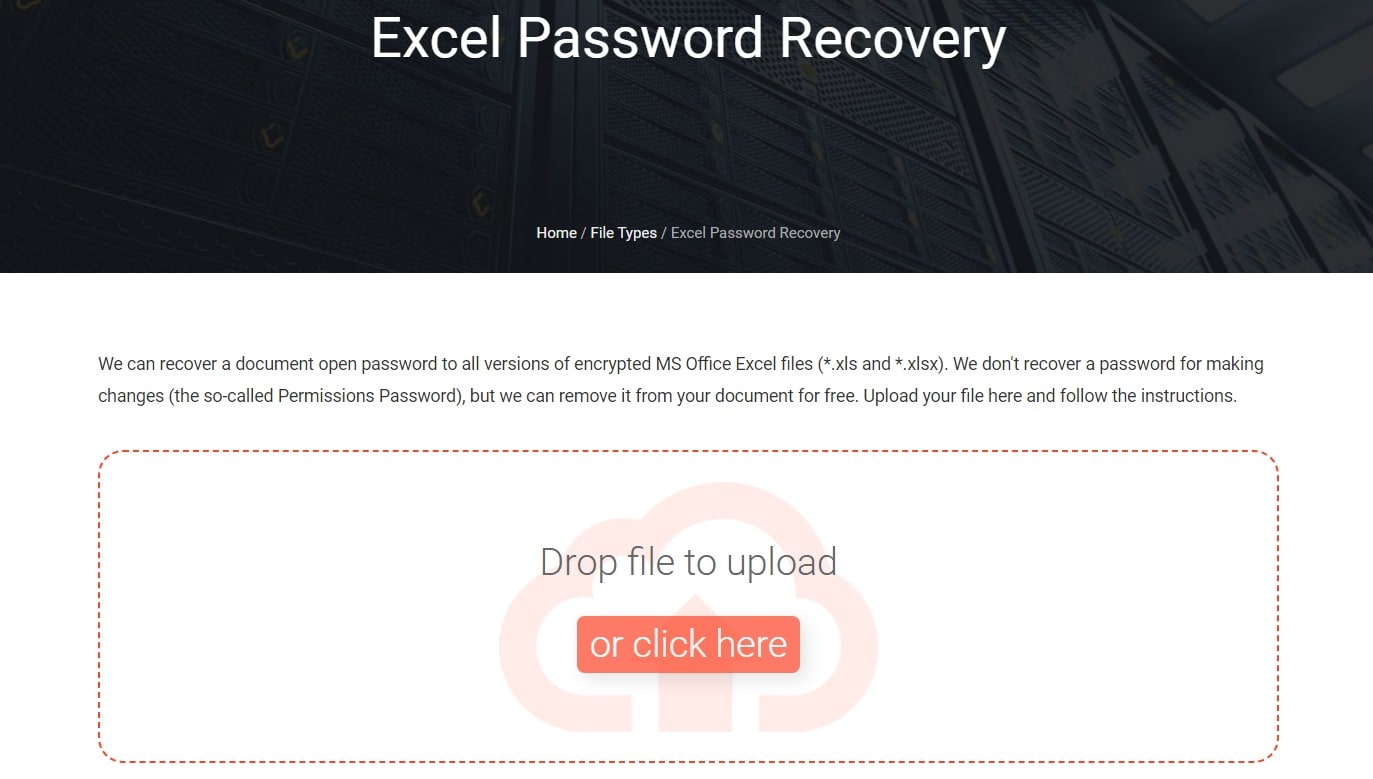
또한, LostMyPass는 더 복잡하고 복잡한 엑셀 비밀번호 복구 시나리오를 위한 유료 버전을 제공합니다.
Aspose.Cells
또 다른 편리한 온라인 비밀번호 복구 도구는 Aspose.Cells입니다. 이 도구는 .xls, .xlsx, .xlsm, .xlsb와 같은 다양한 Excel 파일 형식을 잠금 해제할 수 있습니다.
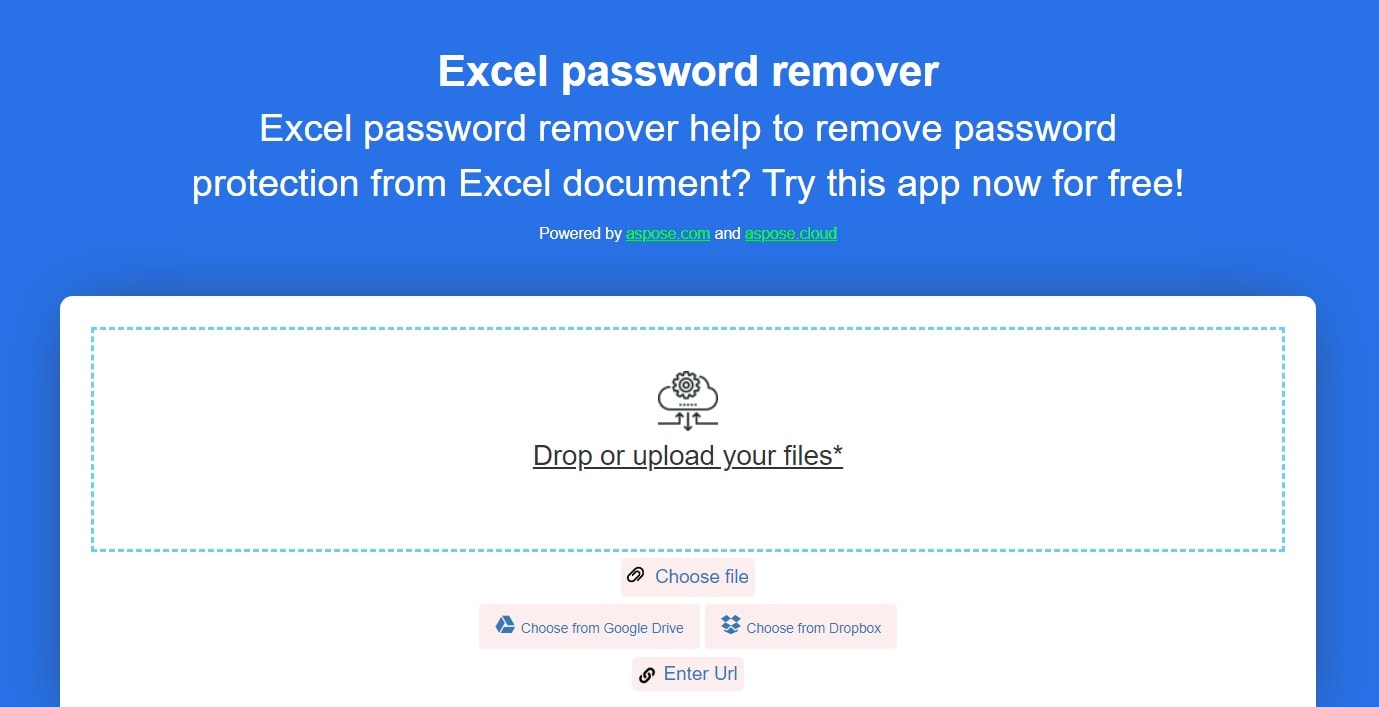
LostMyPass와 마찬가지로 엑셀 파일을 삭제하거나 업로드하고 Aspose.Cells가 비밀번호를 잠금 해제하거나 제거할 때까지 몇 초만 기다리면 됩니다. 완료되면 다운로드를 클릭하면 끝입니다!
방법 7. 비밀번호 복구 서비스에 문의
위의 제안이 잘 맞지 않으면 언제든지 Microsoft Office Support에 문의할 수 있습니다.
Microsoft는 Excel 비밀번호를 복구하는 데 도움을 주는 특정 서비스를 제공하지 않지만, 지원팀이 Office 프로그램과 관련된 모든 문제를 해결하는 데 도움을 드릴 수 있습니다.
보너스 조언: 삭제되거나 저장되지 않은 엑셀 파일을 복구하는 방법
파일을 분실하는 것은 답답하고 불편할 수 있습니다. 비밀번호를 잊어버려서 문서에 접근할 수 없어서인지, 삭제해서인지 더 이상 할 수 있는 일이 있었는지 궁금할 수밖에 없습니다.
원더쉐어 리커버릿은 다양한 파티션과 장치에서 데이터를 찾고 검색할 수 있는 훌륭한 데이터 복구 소프트웨어 솔루션입니다. 엑셀을 포함한 수많은 유형의 파일을 복구할 수 있습니다.
원더쉐어 리커버릿으로 손실된 엑셀 파일을 복구하려면 다음 단계를 따르기만 하면 됩니다:
- 원더쉐어 리커버릿을 열고 하드 드라이브 및 위치로 이동합니다.

- 분실된 파일을 마지막으로 본 저장소를 선택합니다. 스캔하려면 스캔를 클릭하세요
- 스캔 프로세스를 완료하도록 원더쉐어 리커버릿을 지정합니다.

- 작업이 완료되면 검색할 Excel 파일을 선택하고, 복구를 클릭한 다음 저장할 위치를 선택합니다.

결론
엑셀 비밀번호를 잊어버린다고 해서 세상이 끝났다는 의미는 아닙니다. 영구적으로 보일 수 있지만 원래 설정한 비밀번호를 복구하거나 제거할 수 있는 방법은 여전히 많습니다. 문제를 해결하기만 하면 됩니다.
온라인 비밀번호 제거기나 다운로드 가능한 소프트웨어와 같은 빠른 솔루션을 사용하면 편안하게 앉아서 복구 도구가 모든 작업을 수행하도록 할 수 있습니다.
반면에 비밀번호를 수동으로 제거하거나 복구하는 데 몇 분 정도 시간이 걸리더라도 괜찮으시다면 VBA Macro를 사용하거나 Excel 파일의 형식을 ZIP로 변경하거나 Google 드라이브에서 업로드 및 다운로드할 수 있습니다.
그러나 비밀번호를 잊어버리고 Excel 파일을 분실한 경우 원더쉐어 리커버릿에서 도움을 드릴 수 있습니다.



 ChatGPT
ChatGPT
 Perplexity
Perplexity
 Google AI Mode
Google AI Mode
 Grok
Grok























